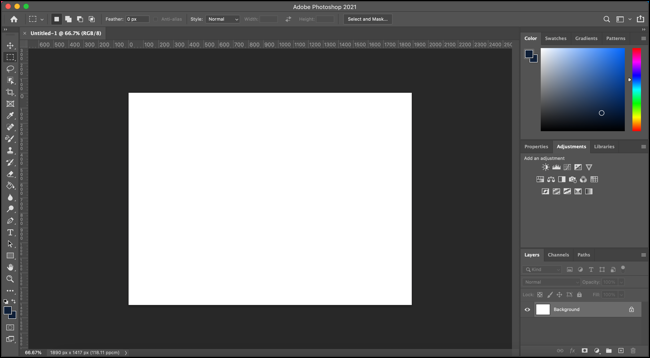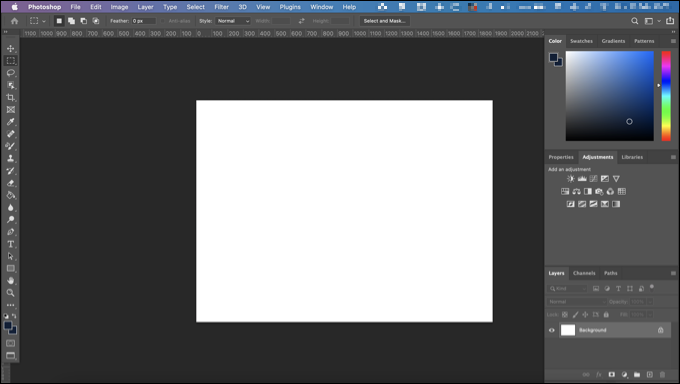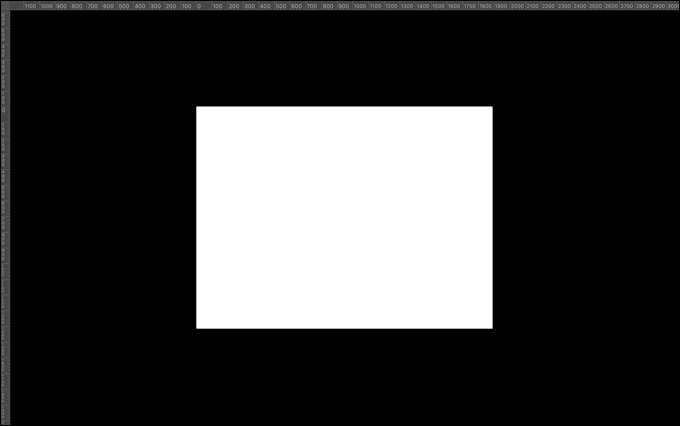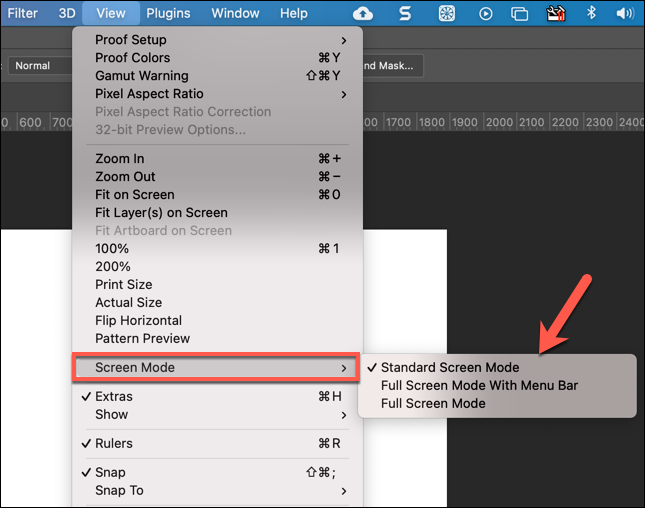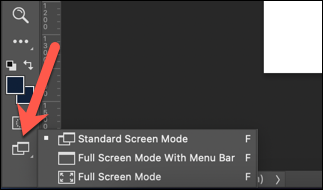ادوب فتوشاپ یک رابط قابل تنظیم دارد که میتوانید سبک کار یا اندازه صفحه نمایش را به حالت دلخواه تغییر دهید. اگر میخواهید به سرعت حالت های صفحه در فتوشاپ را تغییر دهید، میتوانید این کار را با رفتن به یک حالت صفحه دیگر انجام دهید.
حالتهای صفحه، سبکهای از پیش تعیین شده رابط کاربری فتوشاپ هستند که میتوانند میزان نمایش رابط نرم افزار ویرایش عکس را کم یا زیاد کنند. به عنوان مثال، اگر میخواهید در فتوشاپ بدون هیچ یک از پنل ها یا نوار ابزارهای نمایش داده شده سریعتر کار کنید، میتوانید به سرعت به حالت صفحه دیگر بروید.
حالتهای صفحه موجود در فتوشاپ
در فتوشاپ چندین حالت صفحه از پیش تعیین شده وجود دارد. به طور پیش فرض، هنگام بازکردن یا ایجاد سند جدید، فتوشاپ از “Standard Screen Mode” به عنوان طرح رابط پیش فرض استفاده میکند، ابزارها و پانلها را در هر طرف و در بالا نشان میدهد.
همچنین میتوانید به حالت «Full Screen Mode With Menu Bar» بروید، که همانطور که از نامش پیدا است، در حالی که نوار منو و سایر صفحات در معرض دید قرار دارند، فتوشاپ هم در حالت تمام صفحه قرار میگیرد.
متناوباً، “Full Screen Mode” فتوشاپ را در کمترین حالت خود نشان میدهد، فقط بوم مورد نظر را نشان میدهد، و نوار ابزار سمت چپ درصورتی نمایش داده میشود که بروی آن بروید.
همچنین دو حالت صفحه “secret” وجود دارد که بخشهای خاصی از رابط مانند پانلهای سمت راست و چپ و گزینههای موجود در نوار ابزار فوقانی را مخفی میکند و باید این موارد را با استفاده از دستورات صفحه کلید خاص فعال کنید.
متأسفانه راهی برای تغییر حالت پیش فرض صفحه نمایش پیش فرض وجود ندارد. تنها گزینه این است که پس از باز کردن یک سند جدید یا موجود، حالتهای صفحه را به صورت دستی تغییر دهید.
تغییر حالت های صفحه در فتوشاپ
در فتوشاپ روشهای مختلفی وجود دارد که میتوانید به سرعت اقدام به تغییر حالت های صفحه در فتوشاپ کنید.
برای استفاده از نوار منو، ابتدا با باز کردن یک پرونده جدید یا موجود در فتوشاپ و انتخاب View > Screen Mode شروع کنید، سپس روی یکی از حالتهای صفحه نمایش جایگزین کلیک کنید تا طرح رابط کاربری شما تغییر کند.
همچنین میتوانید با استفاده از نماد “Screen Mode” در پایین نوار ابزار فتوشاپ که معمولاً در سمت چپ دیده میشود، بین حالت های صفحه در فتوشاپ جابجا شوید. روی آیکون آن کلیک کنید تا بین آنها بچرخد یا روی آن کلیک راست کنید و یکی از گزینههای موجود را انتخاب کنید تا در عوض به حالت خاص بروید.
میتوانید کلید “f” را از روی صفحه کلید فشار دهید تا به سرعت بین حالت های صفحه در فتوشاپ جابجا شوید. اگر از حالت پیش فرض صفحه استفاده میکنید، میتوانید با فشار دادن کلیدهای Shift + Tab به سرعت تمام صفحههای نمایش داده شده در سمت چپ و راست را پنهان کنید.
برای پنهان کردن پانلها و نوار ابزار گزینههای بالای صفحه، باید کلید “Tab” را فشار دهید.